




目次
MIDIキーボードKEYSTATION49 MK3の購入

いきなりですが、MIDIキーボードのKEYSTATION49 MK3を買いました。
購入したネットショップはサウンドハウスです。貯めたポイントで買いました。価格に関しては、Amazonや楽天とあまり変わりなしで1万円前後でしたね。ただ僕が買った時は10倍のポイントが付いてたのでその分少し安いかもしれません。
MIDIキーボードのメリット
MIDIキーボードとは、MIDIデータを入力するのに特化したキーボードのことです。主にDTM(パソコンでの作曲活動)で使用されます。
MIDI(Musical Instrument Digital Interface)データとは簡単に言うと演奏データのことです。MIDIキーボードをパソコンに接続し、DAWソフト(作曲ソフト)を起動した状態で鍵盤を弾くとその演奏の情報がDAWソフト上で出力されます。
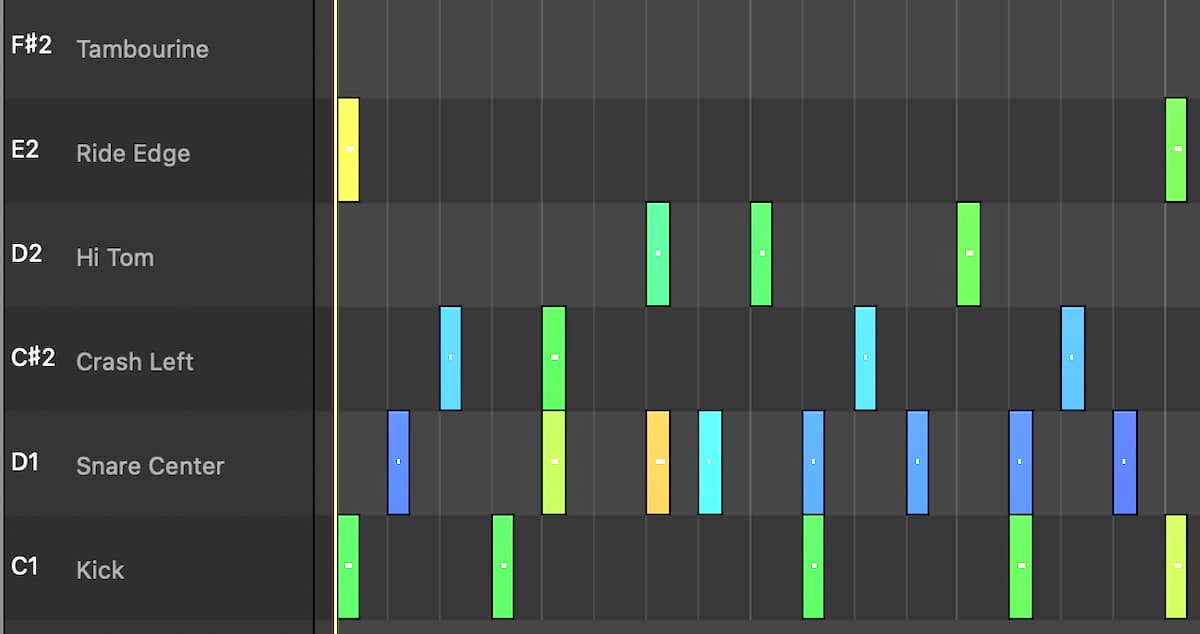
パソコンに接続することを前提にしているキーボードのため、通常のキーボードのように単体で音を出すことができず楽器として使用できません。(例外あり)
僕がMIDIキーボードを購入した理由は、次のようなメリットがあるからです。
MIDIデータをマウスでポチポチ打ち込むのは大変です。コード進行って和音(複数の音)なのでコピー&ペーストしまくらないといけないんですよね。それに比べて弾いた方が断然早いです。
さらにドラムもマウスよりドラムPADやキーボードの鍵盤を弾いた方が早く思い通りのリズムを作ることができて、作曲効率が上がります。
そういえば大体のDTMerの方って、みなさんMIDIキーボード弾いて作曲してますよね。
なぜKEYSTATION49 MK3にしたかというと、安くてシンプルだからです。色々PADなどの機能があるMIDIキーボードも魅力的なんですが、使いこなせる自信がないので...
また、鍵盤数は49鍵にしました。弾けないのとキーボード初心者なので。
KEYSTATION49 MK3ってどんな感じ?
サイズ:822mm×189mm×68mm
電源:USBバスパワー
重量:約2.14kg
説明書技術仕様より
幅の体感としては、シングルベットの横幅ぐらいです。場所的にも一人暮らしの部屋に最適ですね。この点では49鍵にして良かったと思います。
作りとしてはプラスチックなので正直安っぽいですが、その分重さも軽く、持ち運びしやすいですね。
鍵盤もベロシティ(音の強弱)の感度も悪くありません。この価格帯なのでピアノのようにとはいきませんが、演奏には支障ないレベルです。気になる人は店頭で弾いてから購入することをオススメします。
電源はUSBバスパワーとなっており、コンセントにさす必要がありません。
USB端子はType-A規格ですので、機器側に端子がない場合はハブなどが別途必要になります。
USBケーブルでキーボード本体とパソコンやオーディオインターフェースなどを接続することにより、パソコンやオーディオインターフェースから電源を供給してもらいます。
同梱物↓
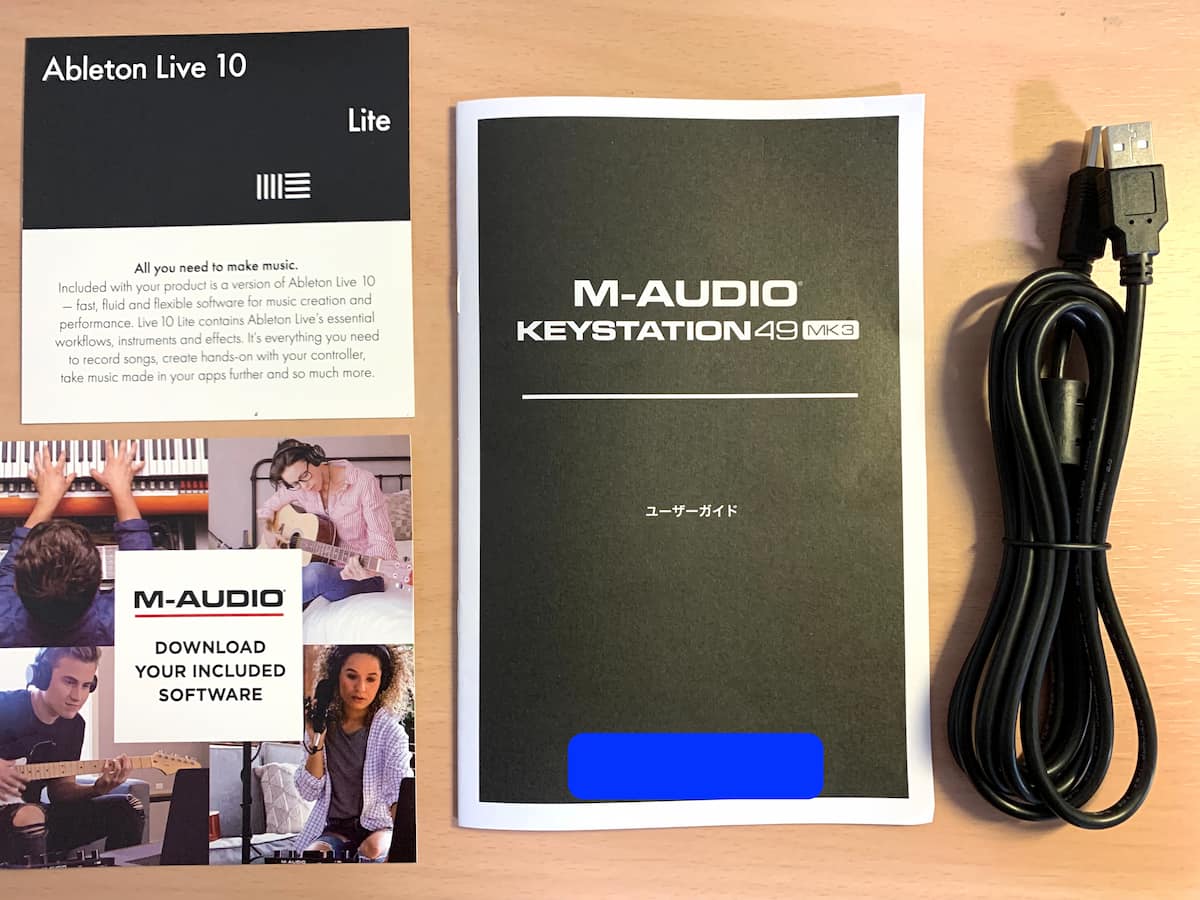
LogicとKEYSTATION49 MK3
僕は、Macを使っているのでここからはMacへの接続の説明になります。お使いのパソコンに合わせて接続ください。
MIDIキーボードによってはドライバーをダウンロードする必要がある場合もあります。
Macへ接続
では早速、Macへ接続しましょう。
キーボード本体付属のケーブルをキーボード本体に差し込み、USB端子(Type-A)をMac側に差し込みます。
Macに接続できたらMac側が認識できているか確認します。
アプリ画面のAudio MIDI設定を開きます。(アプリケーション→ユーティリティ→Audio MIDI設定)
Macのデスクトップ画面で【Command +Shift+ u】を押しても開くことができます。
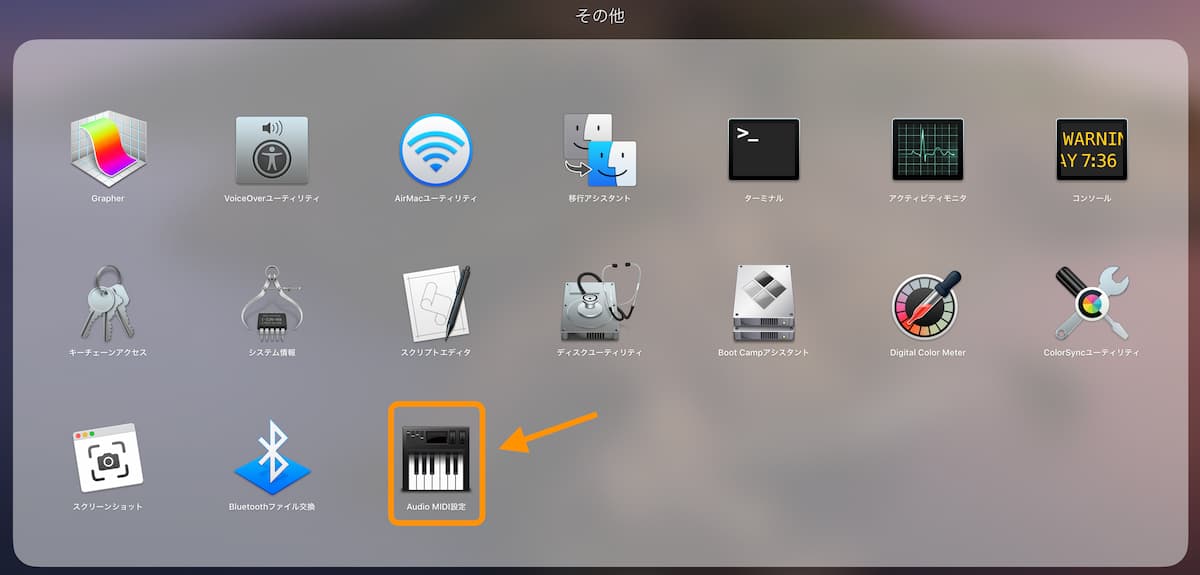
上のバーのウィンドウへ進み、一覧から『MIDIスタジオを表示』をクリックしてください。
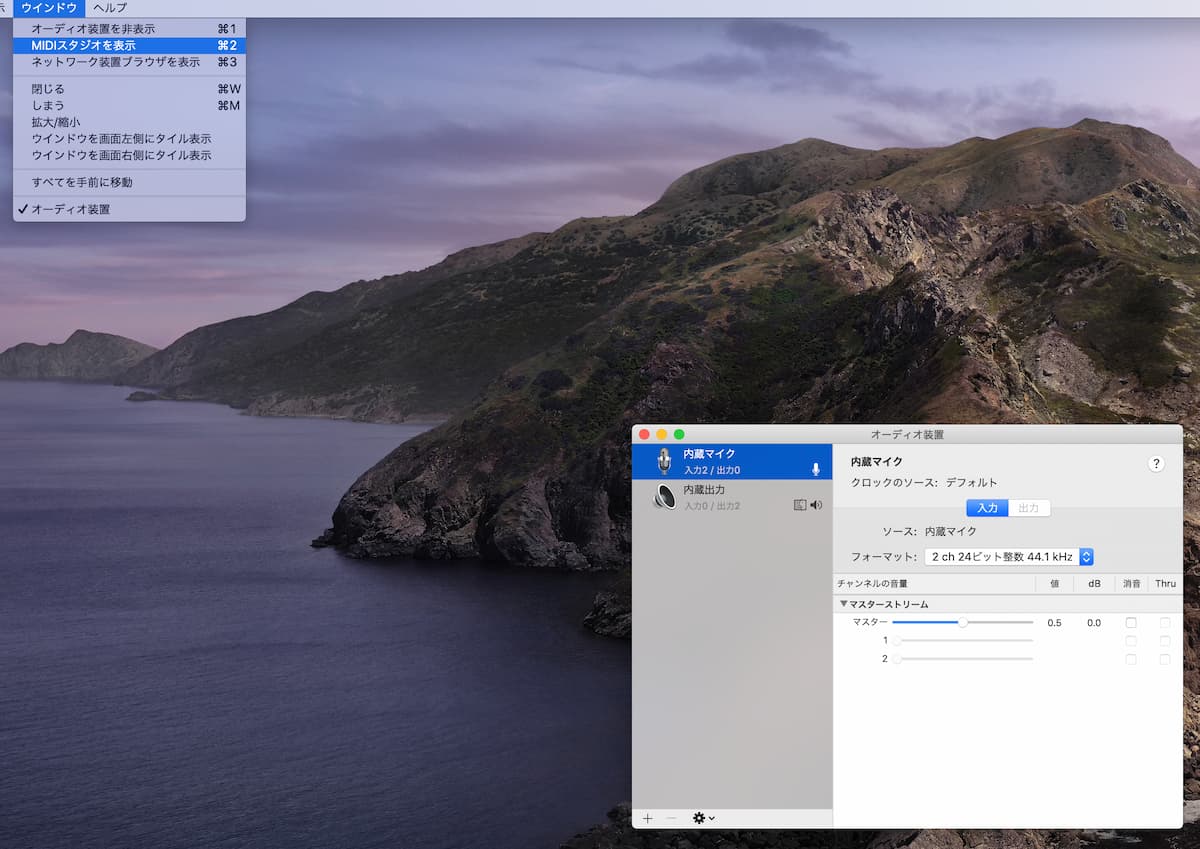
接続したMIDIキーボードが表示されていたら認識できています。この記事では説明しませんが、オーディオ(MIDI)インターフェースに接続した場合、この画面で入出力の設定をする必要があります。
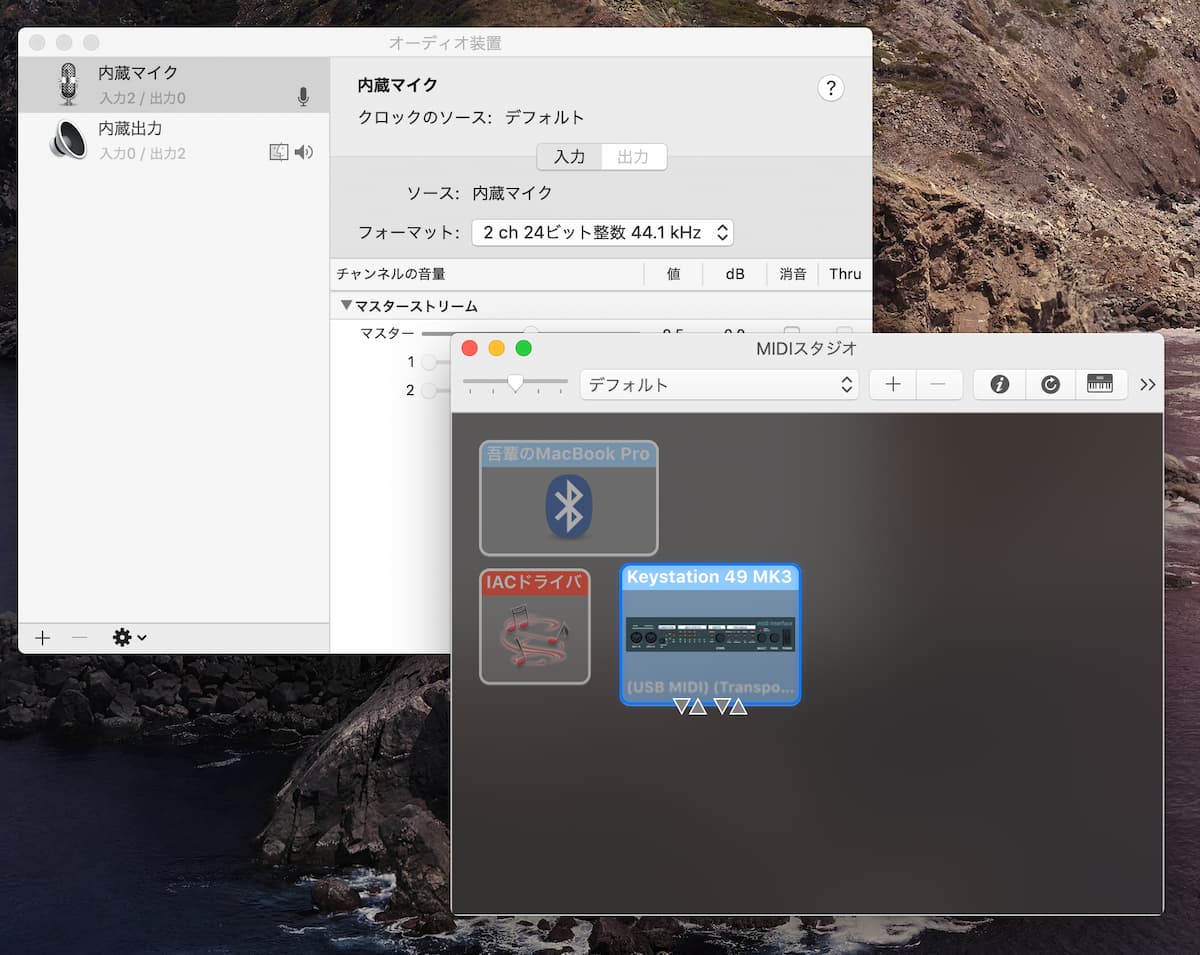
注意
Logicでトラックを作成する場合の注意です。
MIDIキーボードは単体で音が出ない(例外を除く)ので『外部MIDI』ではなく『ソフトウェア音源』や『オーディオ』からトラック作成してください。
KEYSTATION49 MK3の用途
用途としては、リアルタイム入力での演奏はもちろんですが、僕の場合は打ち込み(ステップ入力)に使用してます。
まず初めに、空のリージョンを作成します。トラック上で右クリックして一覧から『MIDIリージョンを作成』で作成できます。マウスポインタを鉛筆ツールに変えてトラック上をクリックしても作成できます。
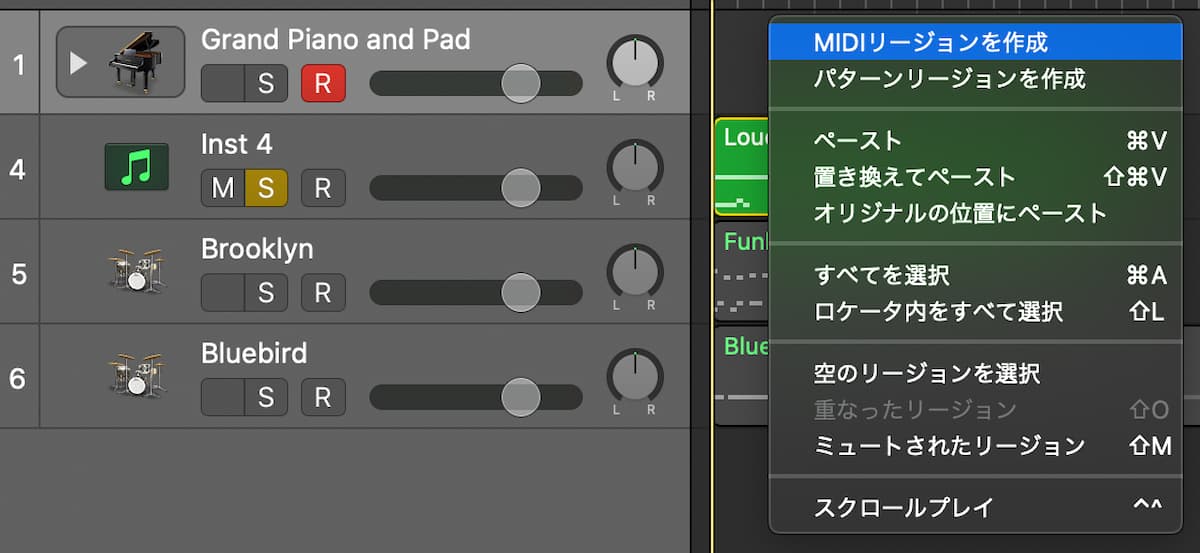
次に、上のバーにある『ウィンドウ』をクリックして下さい。
一覧から『ステップ・インプット・キーボードを表示』をクリックして鍵盤を表示させます。
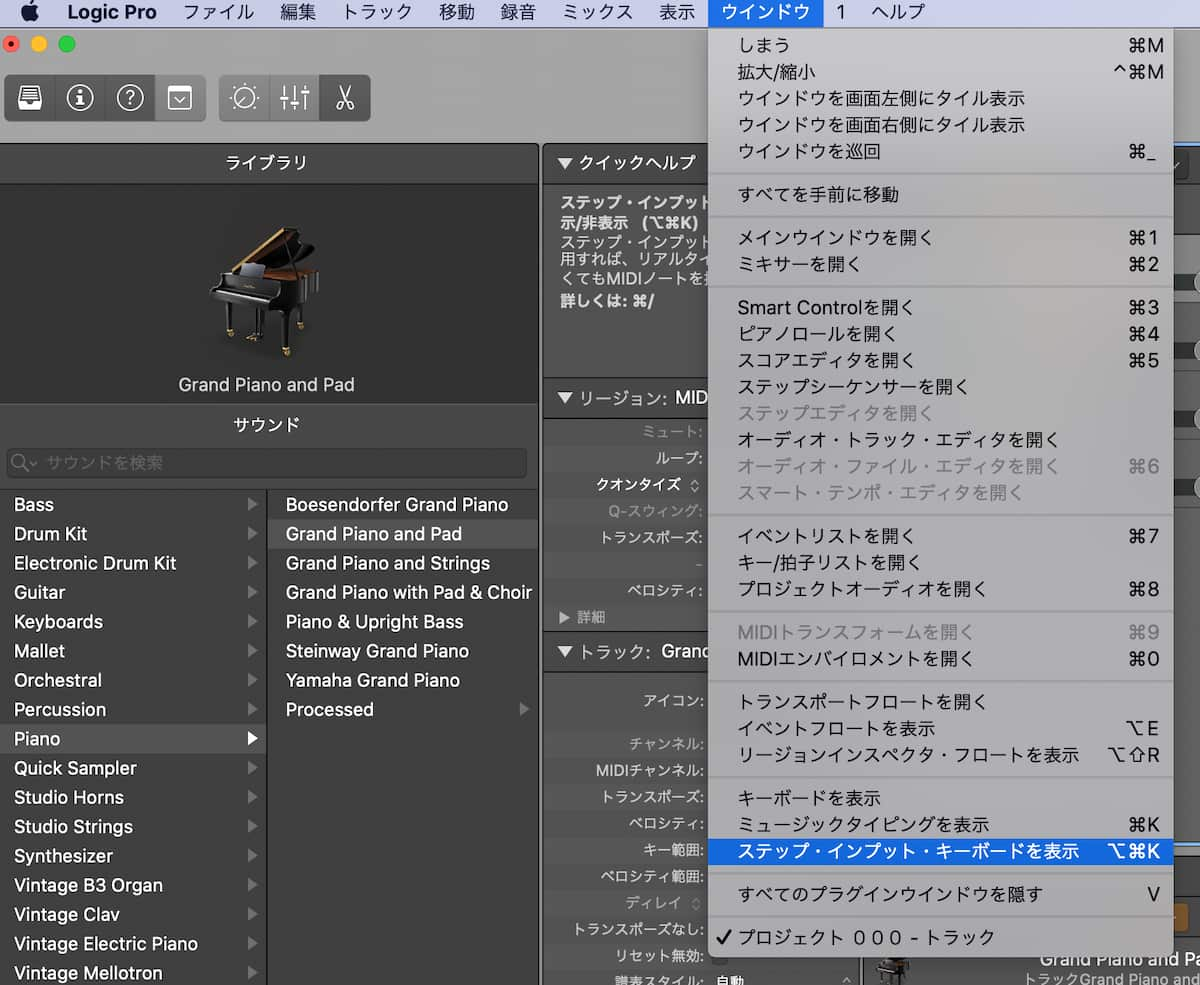
ここで『ステップ・インプット・キーボード』を簡単に説明します。

左から
コード入力(和音)モードのON・OFF
音の長さ
3連符や付点、サスティン
音の強さ(ベロシティ)
のようになっています。
鍵盤を弾く前に、再生ヘッドを弾きたいところに合わせます。
次に録音ボタン(R)を赤くします。
最後にMIDI入力ボタンを一回クリックします。(ダブルクリックすると編集モードになってしまいます。)
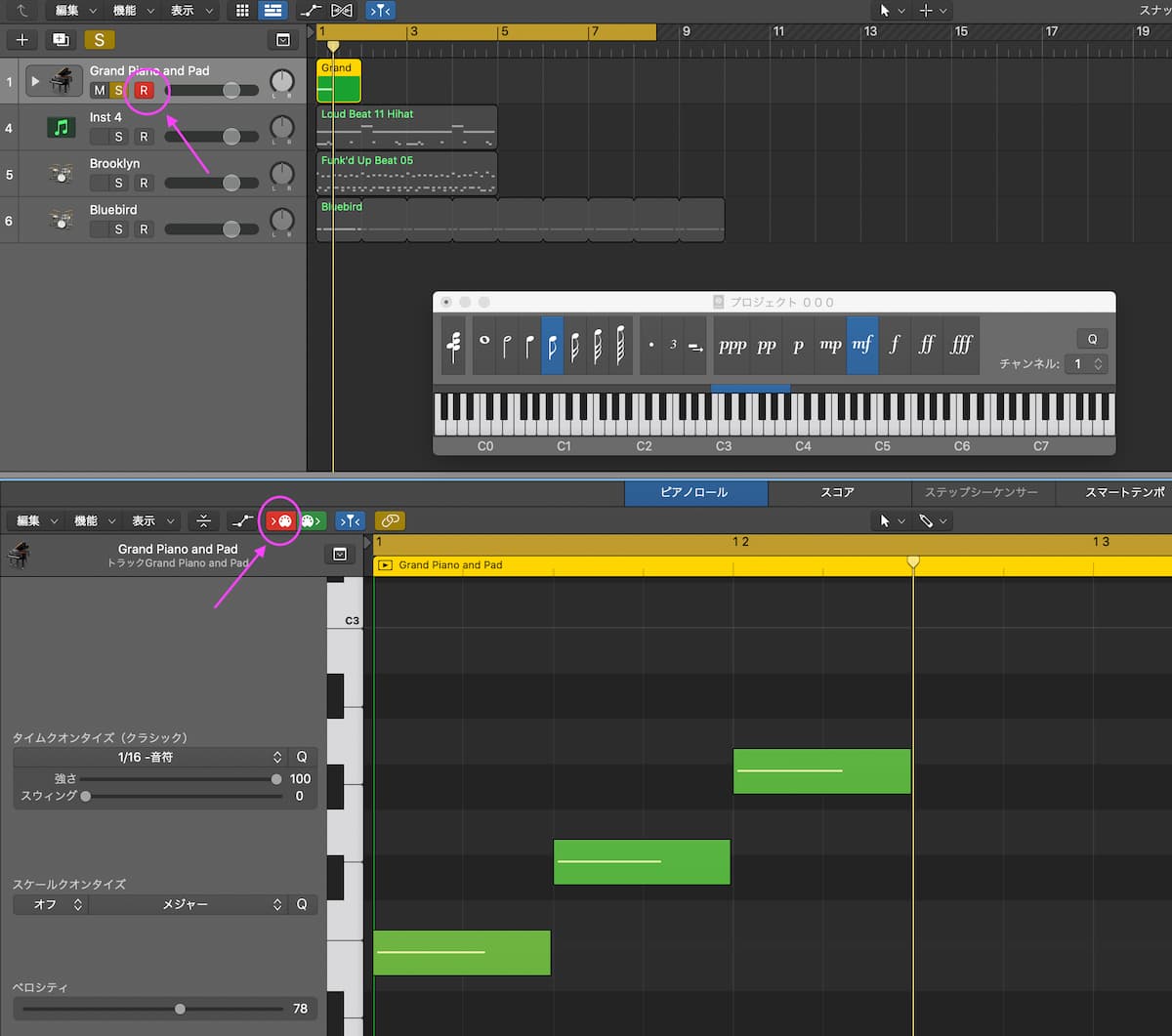
これで鍵盤を弾くとMIDIが作成されていきます。
KEYSTATION49 MK3の付属ソフト
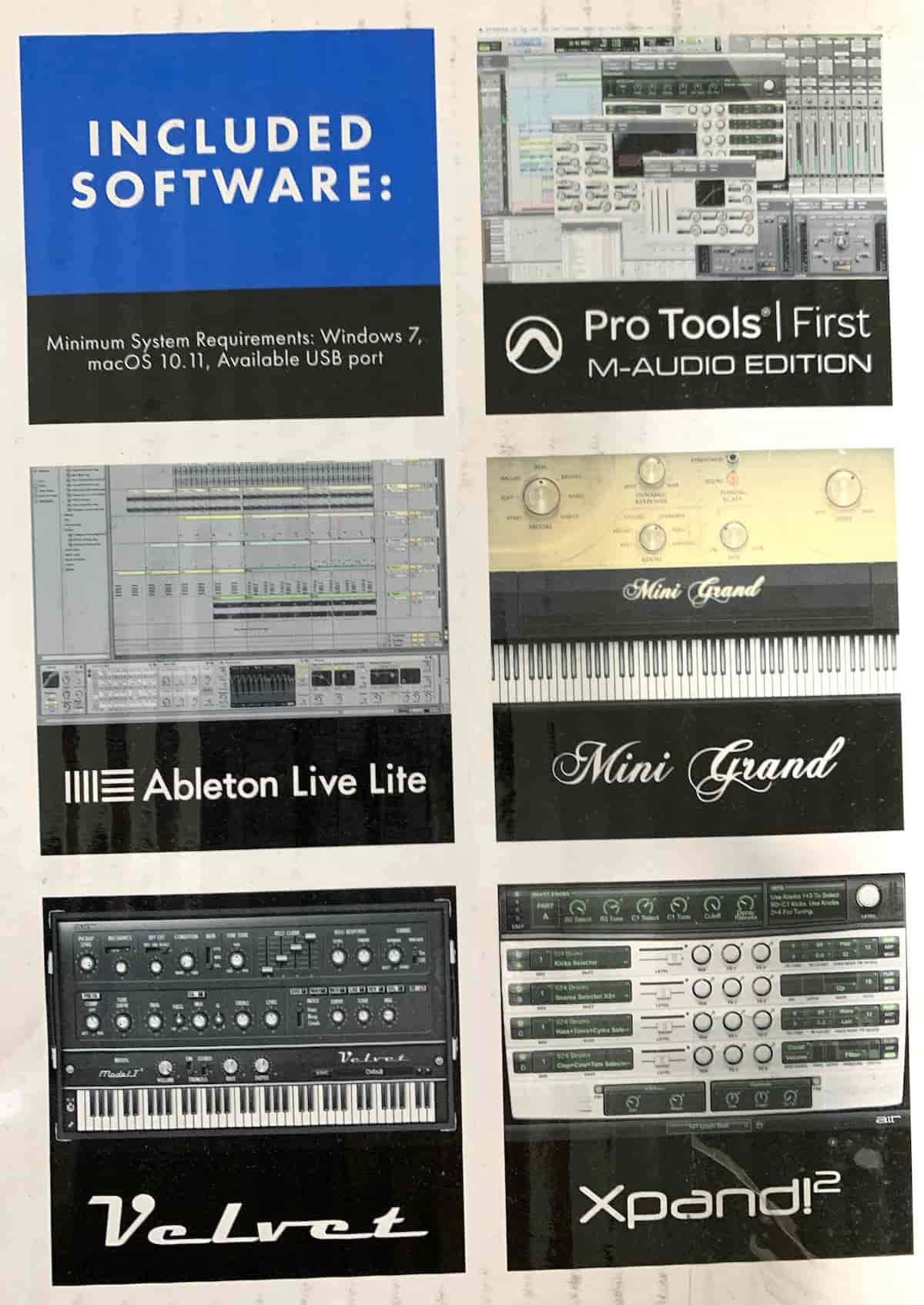
Xpand!2:マルチ音源
Mini Grand:アコースティック・グランドピアノ音源
Velvet:ヴィンテージ・エレクトリックピアノ
上記のようなソフトがKEYSTATION49 MK3に付属しています。
ソフトはM-AUDIOのサイトからダウンロードすることができます。
この記事でも解説しますが、公式ダウンロード方法も参考にして下さい。
付属ソフトのダウンロード方法
まず、こちらへアクセスして下さい。
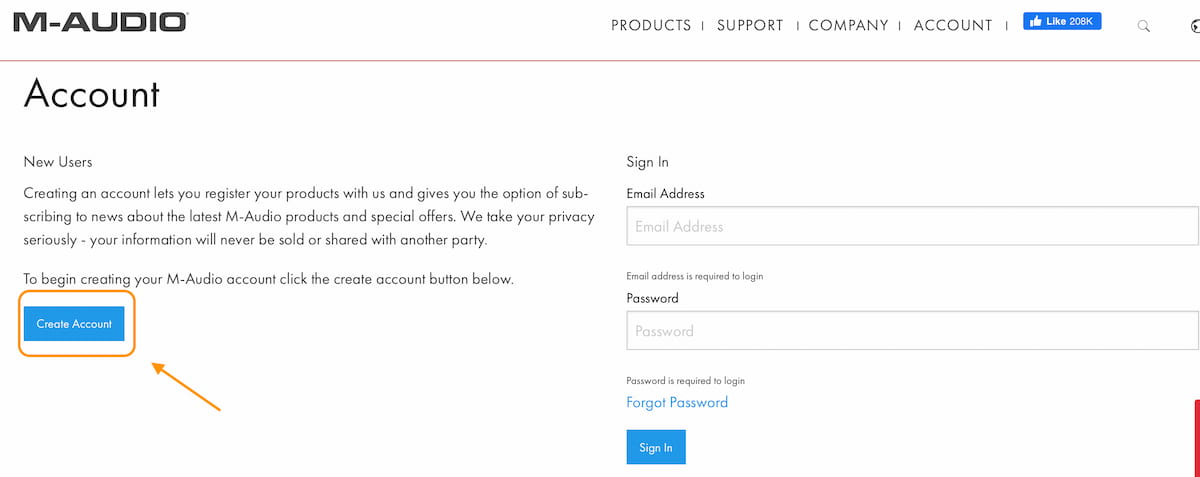
アカウントがない場合は、【Create Account】をクリックしアカウントを作成画面に移ります。
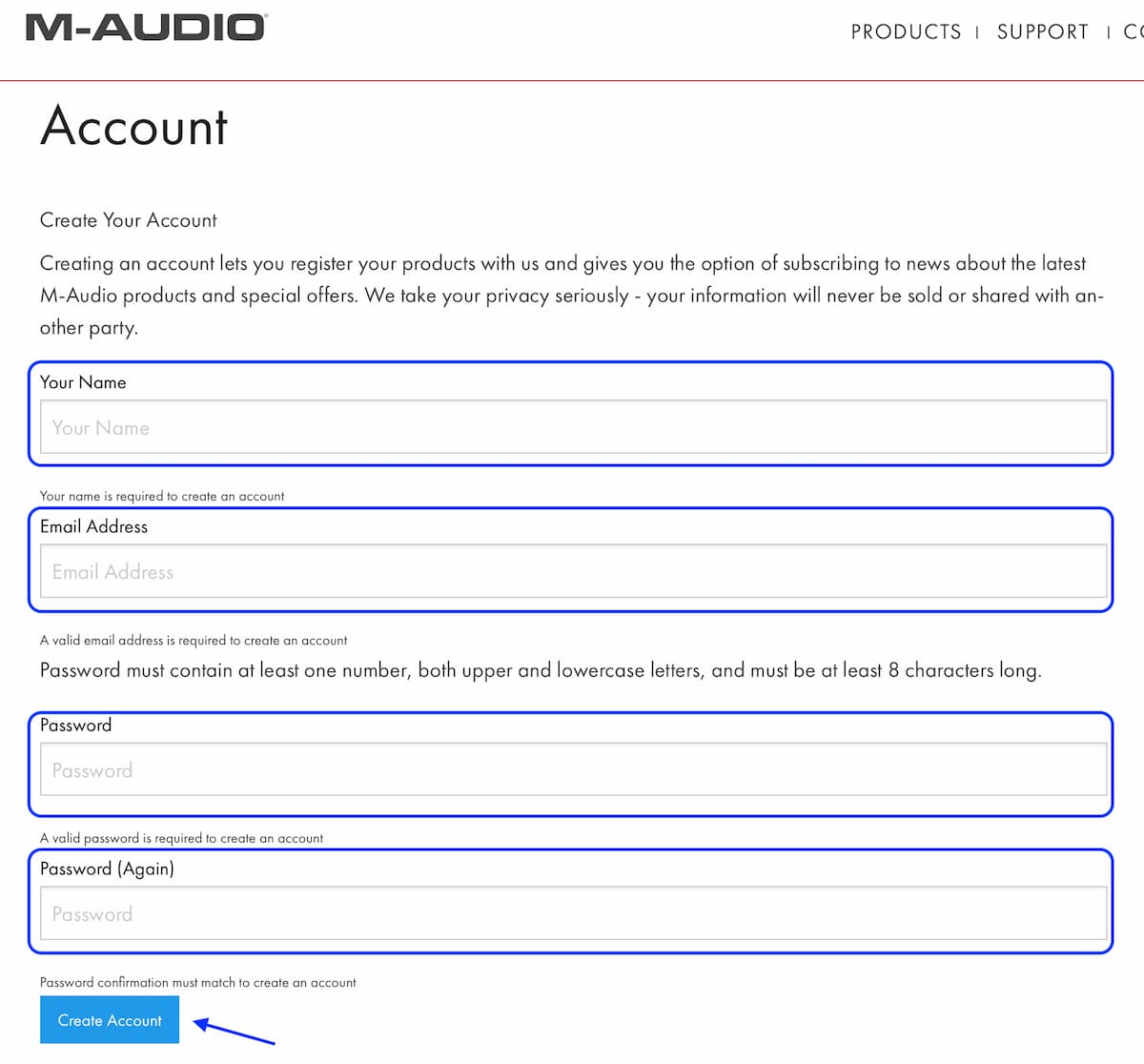
名前、メールアドレス、パスワード(英語で、数字、大文字、小文字をそれぞれ一文字以上含み、全体で8文字以上になるように)を入力します。
入力後【Create Account】をクリックしてください。
アカウント作成後、再度、ログイン画面に移ります。先程、設定したメールアドレスの入力とパスワードの入力を行なって【Sigh In】をクリックします。
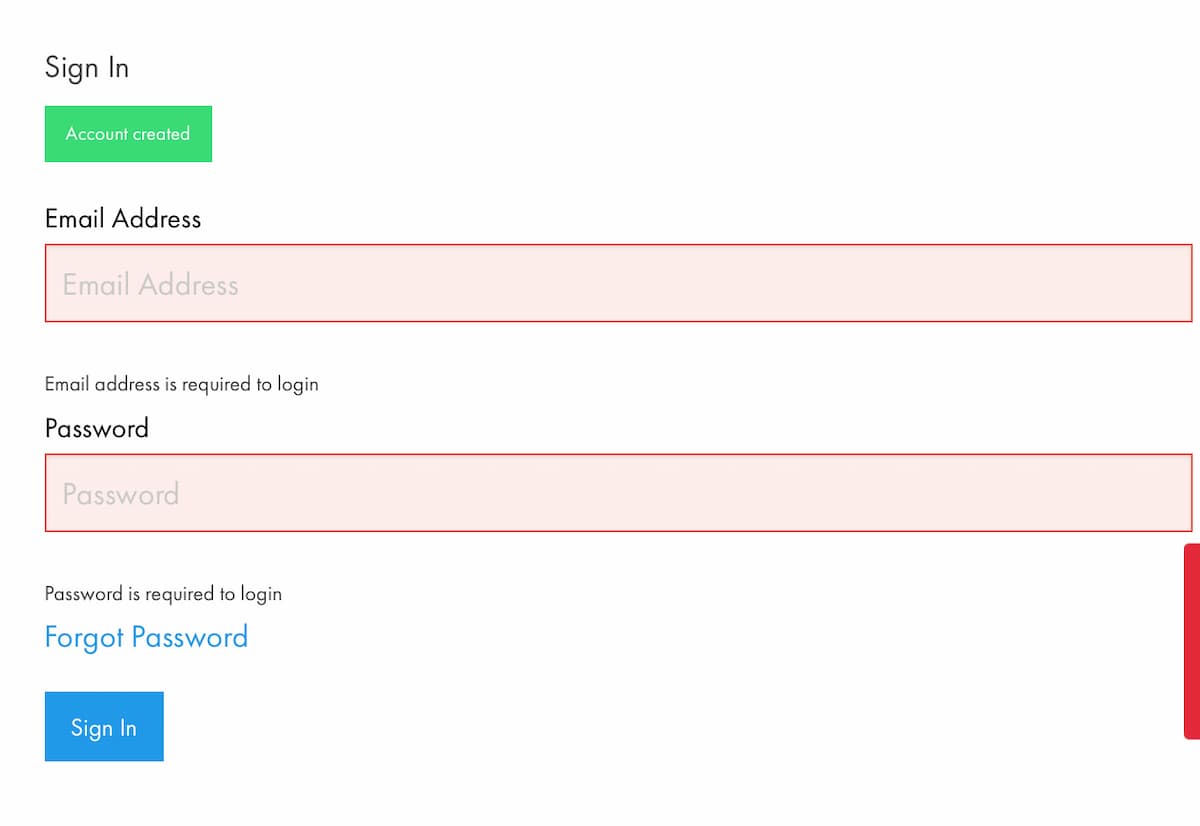
Welcomeの画面になったらログイン成功です。
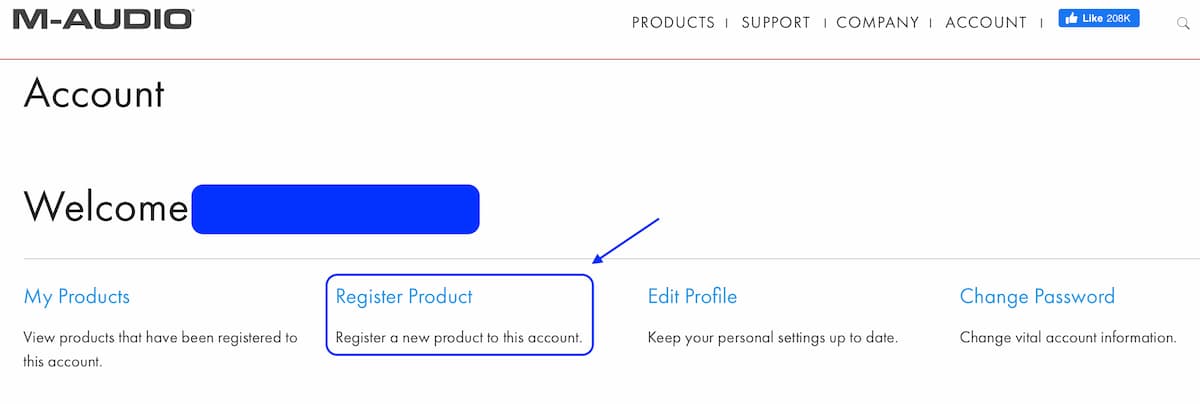
次に、製品登録をします。
【Register Product】をクリックして下さい。
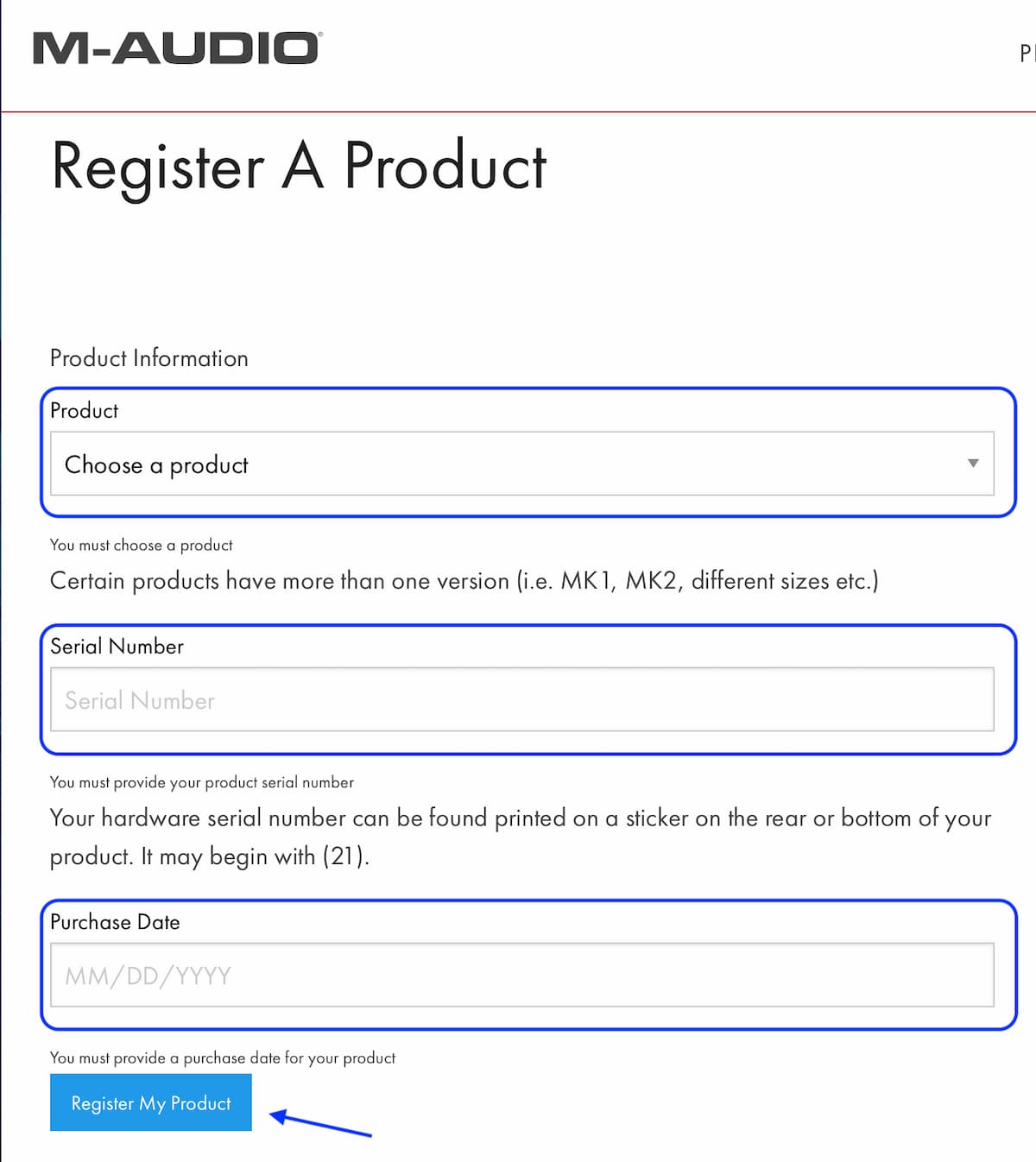
[Product]
購入した製品を選びます。KEYSTATION49 MK3を一覧から選びます。KEYSTATION49と間違わないように注意ください。
[Serial Number]
シリアルナンバーを入力します。シリアルナンバーはキーボードの裏に貼ってあります。
マニュアル(取扱い説明書)の表紙にも印字されています。
(21)から始まる数字です。(21)も含めて全て入力して下さい。
[Purchase Date]
購入日を入力します。例えば2021年2月4日に購入した場合
MM/DD/YYYY → 02/04/2021 と入力して下さい。
全て入力できたら 【Register My Product】をクリックして下さい。
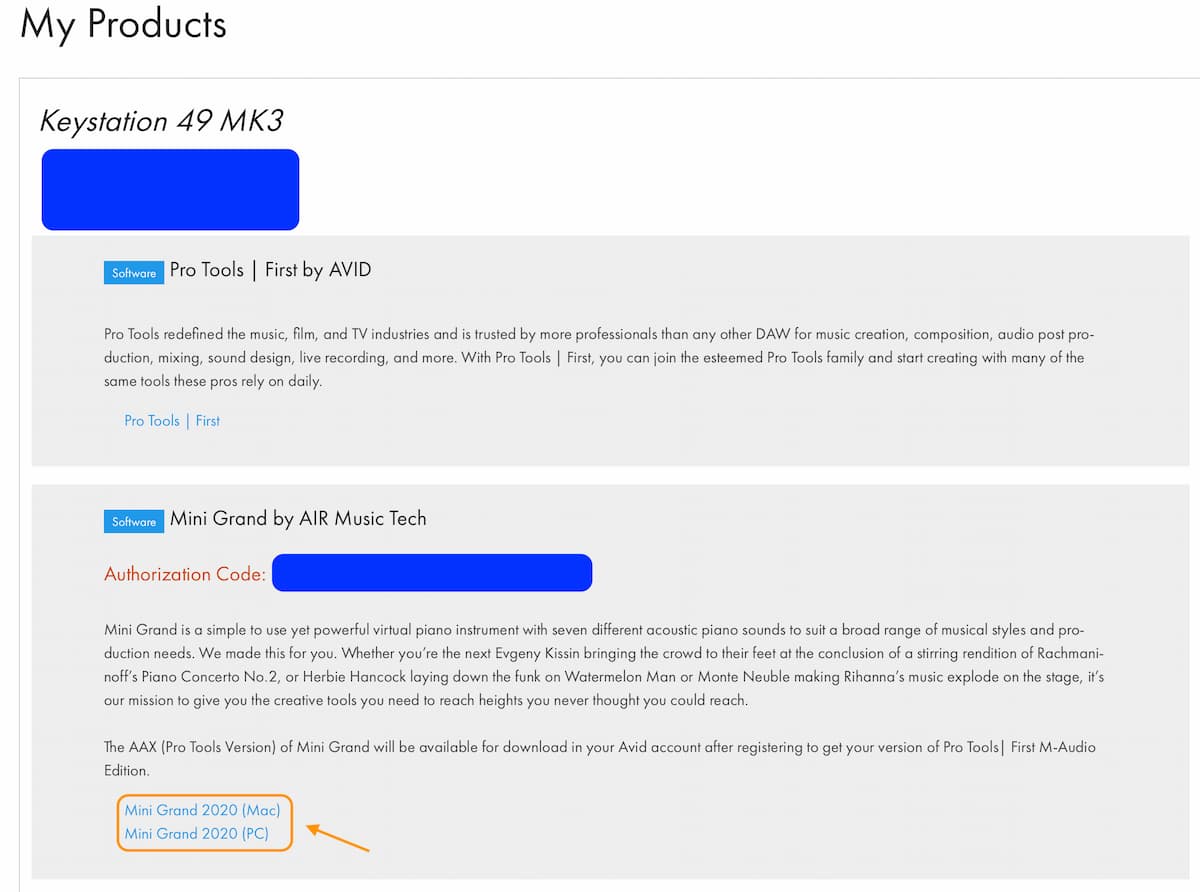
上の画像のような画面に移ります。
Authorization Codeと書かれたものがダウンロードできるソフトになります。
ご自身のパソコンのOSに応じてダウンロードして下さい。
Xpand!2
僕はマルチ音源として有名なXpand!2をダウンロードしたのですが、インストールできませんでした。
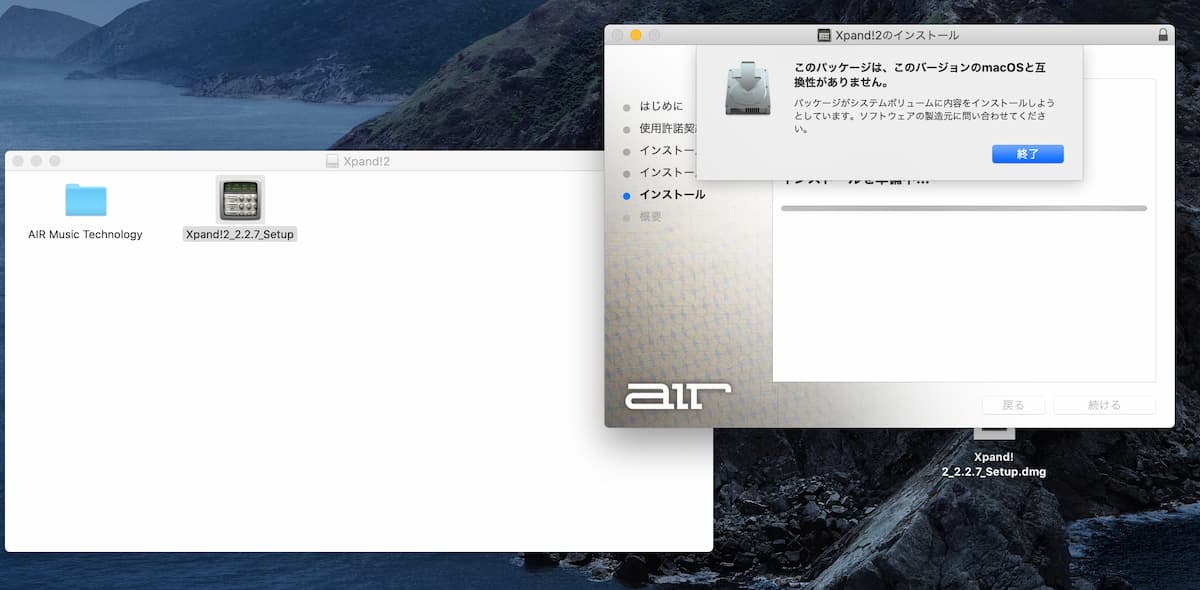
どうやら、動作環境を調べてみると
Mac OSのバージョンが10.8.5ー10.14までのようです。
ダウンロード前に動作環境の把握は鉄則でしたね汗
まとめ|KEYSTATION49 MK3で打ち込み楽々
今回、MIDIキーボードのKEYSTATION49 MK3を購入して打ち込みました。
打ち込んだデモ曲の一部です。
今までより、効率的に打ち込むことができました。またMacのMIDI設定を知ることができたのも良かったです。
弾けなくても便利なので、MIDIキーボード購入を検討してみてはどうでしょうか?
